Con este artículo empiezo una serie de entradas sobre cómo crear un libro digital en formato ePub para publicarlo en internet con el programa gratuito y en castellano Sigil. Durante toda la guía tendremos siempre presente el diseño universal para que nuestros contenidos sean accesibles para todas las personas. En este primer artículo veremos qué es el formato ePub y daremos los primeros pasos con el programa de edición Sigil. Como resultado de esta serie de artículos, crearemos el libro digital: Cómo crear un libro digital ePub accesible con Sigil.
¿Qué es ePub?
El formato ePub es un estándar abierto para la publicación electrónica de contenidos, como revistas o libros. Es un estándar ampliamente utilizado que nos permite crear publicaciones digitales redimensionables, siendo compatibles con cualquier dispositivo, como puede ser una tablet, lector de libros o un ordenador. Más información sobre ePub en Wikipedia.
Los libros digitales se crean con tecnologías abiertas y ampliamente estandarizadas como HTML, XML o CSS. Además, nos permiten crear contenidos interactivos mediante JavaScript y la posibilidad de incluir audio y video.
La finalidad de este estándar es la publicación digital de contenidos por lo que una vez tengamos editado nuestro libro digital en ePub podremos publicarlo en internet para compartirlo con los demás e incluso venderlo a través de las tiendas de ebooks de Amazon, Google o Apple.
Existen numerosas herramientas para crear, editar y convertir libros digitales, como InDesign de Adobe, que nos permite, entre otras cosas, generar un ePub desde un documento PDF ya existente. Otra aplicación interesante es Calibre, que además nos permitirá catalogar nuestros libros electrónicos y es gratuito. Otra aplicación muy interesante es Sigil, que nos permitirá crear nuestro ePub de una forma sencilla.
¿Qué es Sigil?
Sigil es un programa de edición, de software libre y de código abierto, para libros electrónicos en el formato EPUB. Al ser un programa multiplataforma, Sigil se distribuye para Windows, macOS y sistemas Linux bajo licencia GNU GPL. Más información sobre Sigil en Wikipedia.
Sigil es muy sencillo de utilizar y no requiere conocimientos de HTML y CSS para crear nuestros libros digitales. En el caso de usuarios familiarizados con HTML y CSS podrán profundizar más en ciertos aspectos, pero para realizar esta guía no se necesitan conocimientos previos. Otra de sus ventajas es que está disponible en castellano.
Descargar e instalar Sigil
Lo primero de todo es descargar e instalar el programa en nuestro ordenador, para ello accedemos a la página de descargas de Sigil (en inglés) y nos desplazamos al final de la página. En el apartado Downloads tenemos disponibles las versiones para Windows de 32 y 64 bits, Linux y Mac. Dependiendo de nuestro Sistema Operativo pulsamos en su correspondiente enlace y comenzará la descarga.
Una vez descargado el archivo de instalación lo ejecutamos y seguimos los pasos para completar su instalación. En este punto ya tenemos instalado Sigil y podemos ejecutarlo para comenzar a crear nuestros libros digitales en formato ePub.
Primeros pasos con Sigil
El programa dispone de una serie de herramientas en su parte superior y tres áreas de trabajo principales, veamos por partes los elementos de la interfaz:
- En la barra de herramientas superior tenemos las típicas opciones de abrir y guardar archivo, deshacer, buscar y sustituir texto en el documento, etc. Además de varias opciones de visualización: Vista de libro o Vista de código.
- En la segunda barra de herramientas disponemos de los típicos botones que encontramos en cualquier editor de textos; aplicar estilos de título, dar formato al texto con colores, dar énfasis o aumentar y reducir el tamaño.
- El panel de la izquierda: Explorador del libro contiene una lista con la estructura de directorios y archivos de nuestro ePub. Encontramos la carpeta Text donde incluiremos los capítulos que contendrá nuestro documento, así como la carpeta de Images para incluir nuestras imágenes.
- En el panel de central de trabajo podemos ver y editar el contenido de los archivos de nuestro libro.
- El panel de la derecha: Índice de contenido muestra la lista de apartados que tiene nuestro documento.
Por defecto la vista que se muestra es la Vista de libro, un editor de HTML visual, ya que como comentábamos anteriormente, los ficheros con los que trabajamos son archivos HTML. Si estamos familiarizados con el código HTML, podemos pulsar en el botón Vista de código para ver y editar el código HTML. En cualquier momento podemos cambiar de un modo a otro para continuar con nuestro trabajo de la forma que más cómoda nos resulte.
Y nada más, os animo a probar y escribir texto, utilizar la negrita y utilizar los demás elementos de la barra de herramientas para familiarizaros con el editor. En el siguiente artículo comenzaremos a crear contenidos y estructurar nuestro libro digital. ¡Hasta entonces! 😊
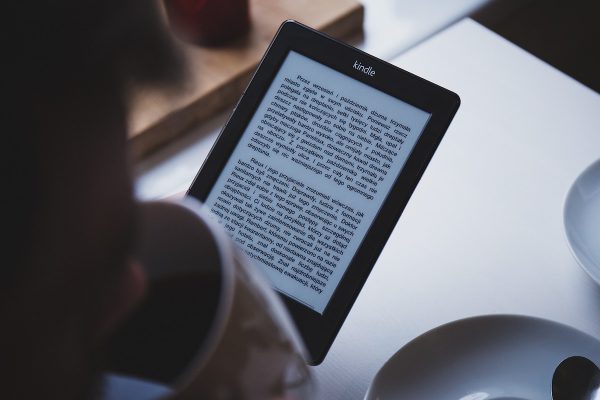
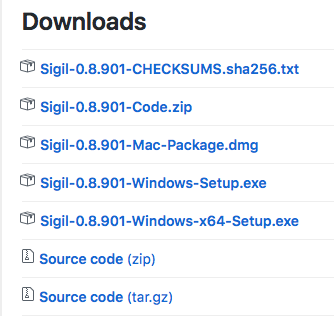
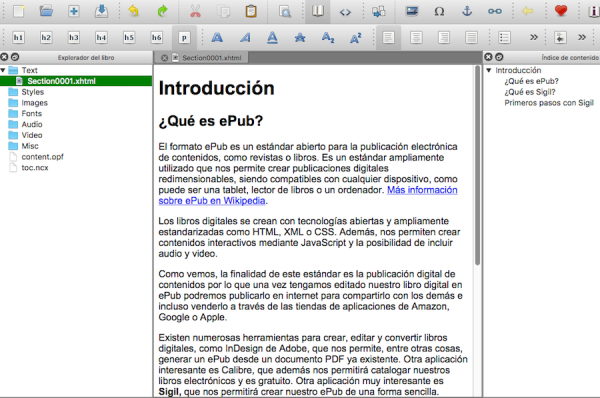

Comentarios